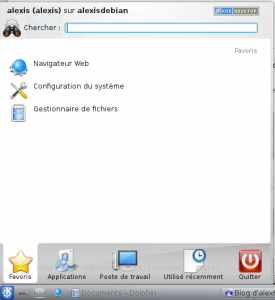Comment associer la touche « Windows » du clavier au lanceur d’applications KDE Kickoff ?
trouver le keycode de la touche Windows grâce à la commande xev
Le nom symbolique Super_L designe la touche windows située à gauche de la barre espace.
state 0x0, keycode 133 (keysym 0xffeb, Super_L), same_screen YES,
state 0x40, keycode 133 (keysym 0xffeb, Super_L), same_screen YES,
Notre keycode est donc 133.
ajouter un script au démarrage de KDE pour mapper le keycode à la touche F13
Dans ~/.kde/Autostart/toucheWindows.sh, ajouter :
xmodmap -e 'keycode 133 = F13'
puis autoriser l’exĂ©cution du script :
Faire un clic droit sur le bouton bleu du lanceur d’application, puis sur ‘Configurer : Lanceur d’application’. SĂ©lectionner ensuite l’icĂ´ne ‘Raccourci clavier’ puis cliquer sur la zone de saisie du raccourci.
Vous devrez Ă ce moment lĂ taper sur la touche Windows qui fera apparaĂ®tre ‘F13′ Ă l’Ă©cran. Notre mapping clavier fonctionne donc bien.
Enfin, valider par OK.
NB: Sans ce mapping, lorsqu’on tape la touche Windows, KDE attend l’appuie sur une autre touche en simultanĂ© car la touche Windows est considĂ©rĂ©e comme une touche mĂ©ta.